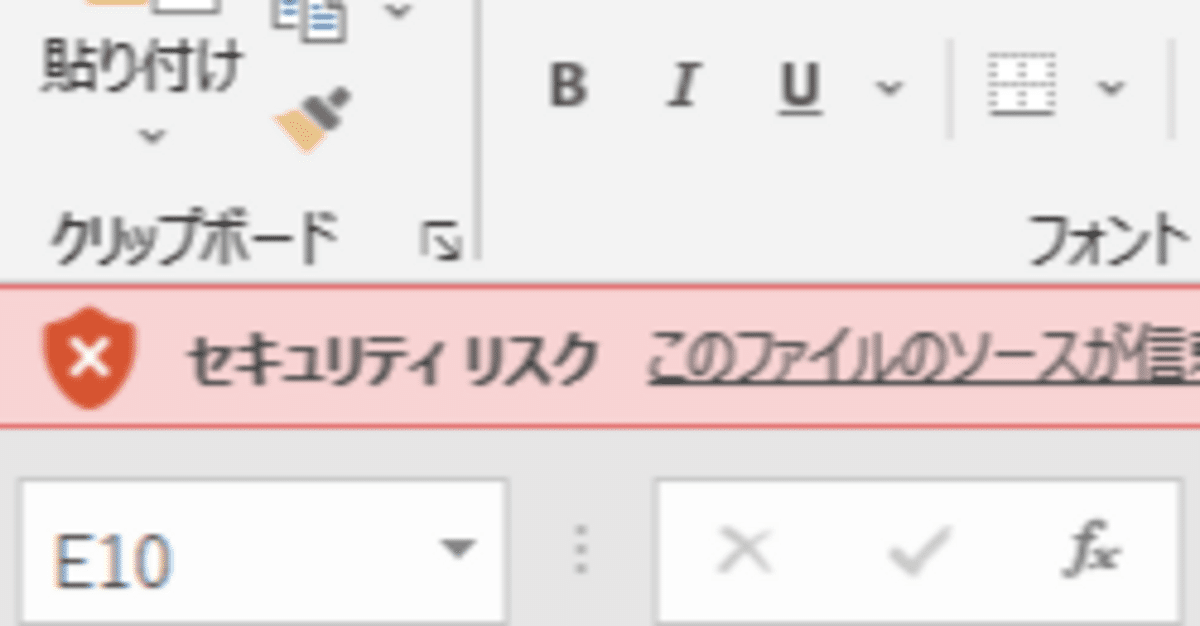
共有フォルダからのExcelマクロ実行
同じネットワーク内にあるWindows11のPCのフォルダが共有されています。
Everyoneで読み書きの許可が設定されていて、もう1台のWindows11から共有フォルダには問題なくアクセスできます。
そのフォルダ内にマクロが設定されたExcelがあり、それを共有フォルダから直接開くと、まず、保護ビューのインフォメーションが表示されます。

「編集を有効にする」を押すと次にセキュリティ リスクが表示されて、マクロの実行が許可されません。

どうも、マクロが含まれるファイルの配置場所が信頼されていないために、実行が許可されないようです。
Excelで
「ファイル」→「オプション」
「トラスト センター」を選択
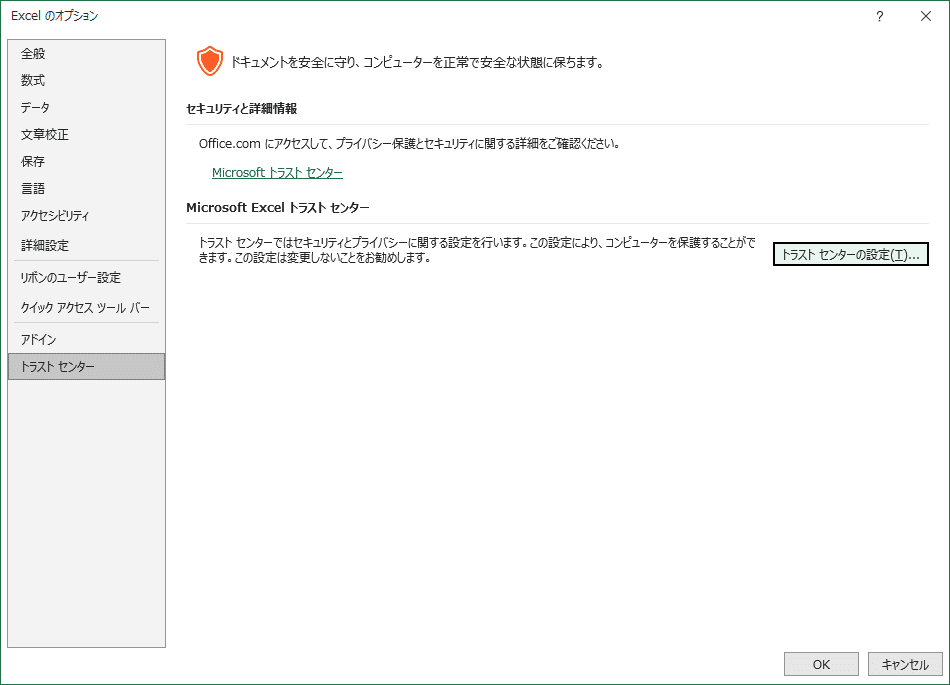
ここで「トラスト センターの設定」
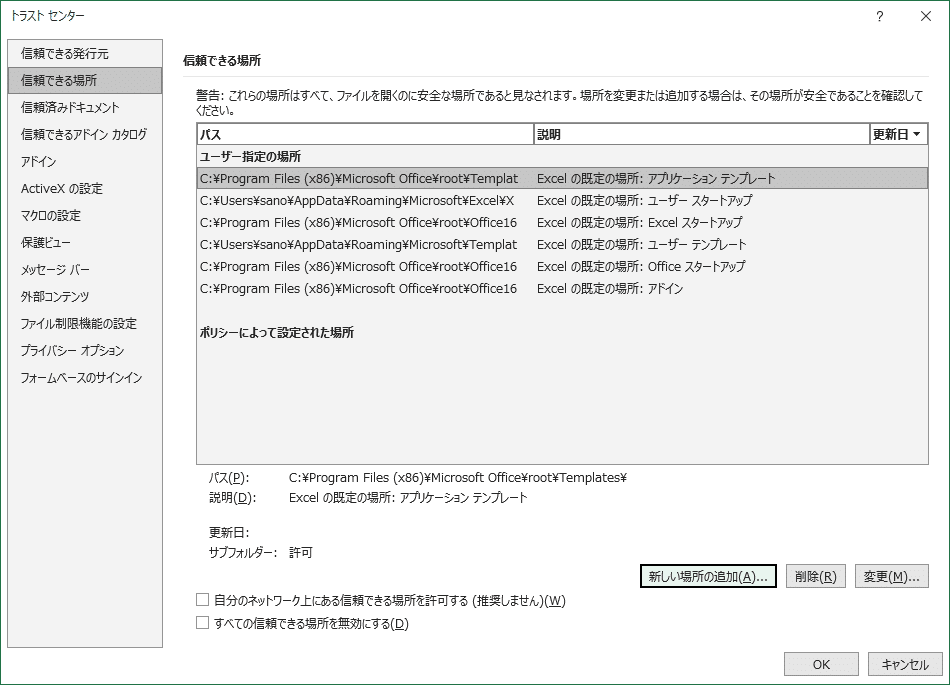
「信頼できる場所」→「新しい場所の追加」で、共有先のPCを追加します。

この際、PCは必ず『名前』で登録する必要があります。IPアドレスでは以下のエラーとなり、設定できません。
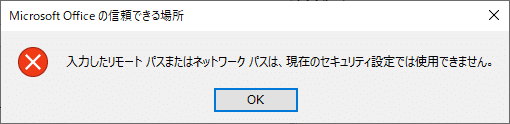
NetBIOS名が認識されていれば、その名前でも構いません。しかし、「ネットワーク検索」が有効になっていないと、そもそも名前が認識されません。
認識されているかどうかは、
nbtstat -c
で確認することができます。
NetBIOSは時々、PCが見えなくなったりするので、hostsにIPアドレスと名前を追加するのが確実です。
C:\Windows\System32\drivers\etc\hosts
「信頼できる場所」を設定したら、その『名前』で共有フォルダにアクセスします。
どうもWindowsは名前に拘るきらいがあり、同じ場所にアクセスする場合でも、IPアドレスと名前では、別の場所と認識しているようです。
従って、ここに登録した名前でアクセスしないと、この設定が有効になりません。
この記事が気に入ったらサポートをしてみませんか?
